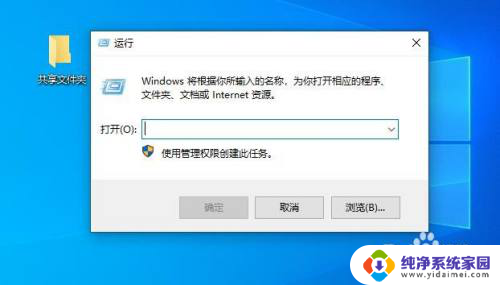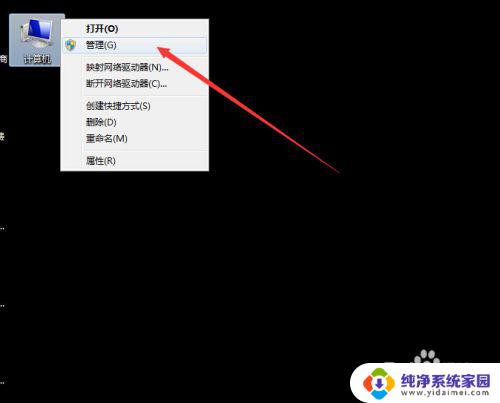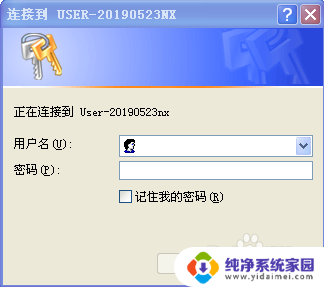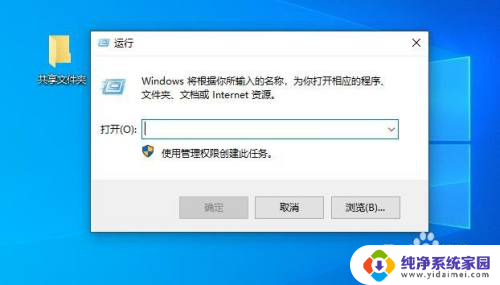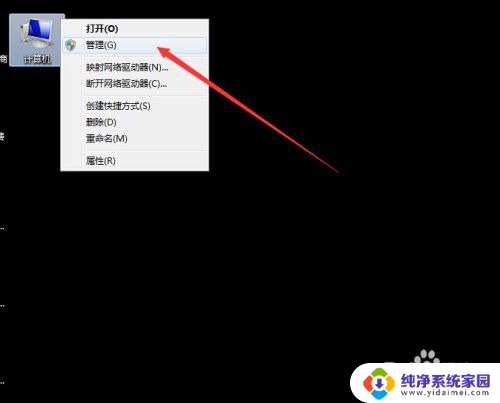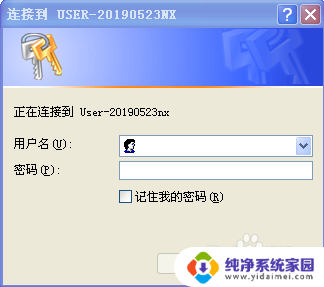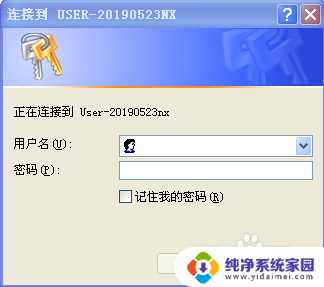网络共享需要输入用户名和密码 如何免去输入用户名密码访问网络共享
更新时间:2024-03-29 13:38:46作者:yang
在日常生活中,我们经常需要访问网络共享来获取或共享文件,但是每次访问都需要输入用户名和密码,这不仅繁琐而且容易忘记,那么有没有一种方法能够免去输入用户名和密码就能访问网络共享呢?答案是肯定的,接下来我们就来介绍一些简单的方法来实现这一目标。
步骤如下:
1.点击开始按钮,选择控制面板进入。
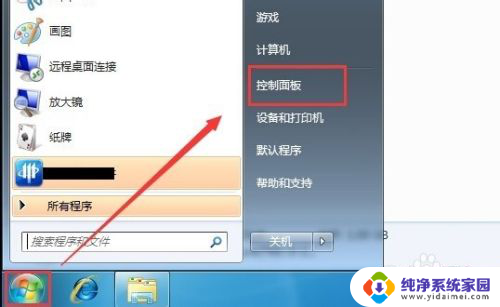
2.点击“用户帐户和家庭安全”
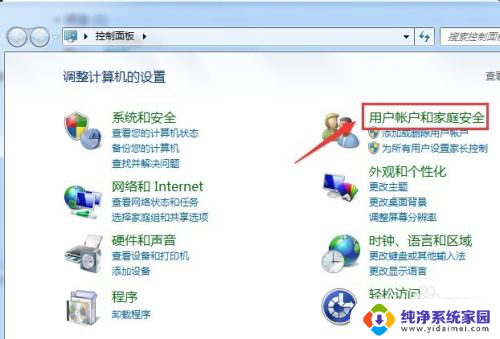
3.选择管理windows 凭据
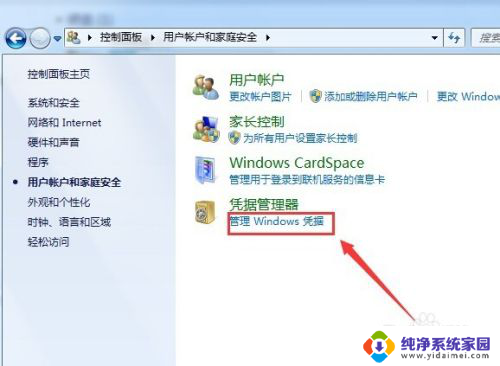
4.在凭据管理界面中,点击添加windows 凭据
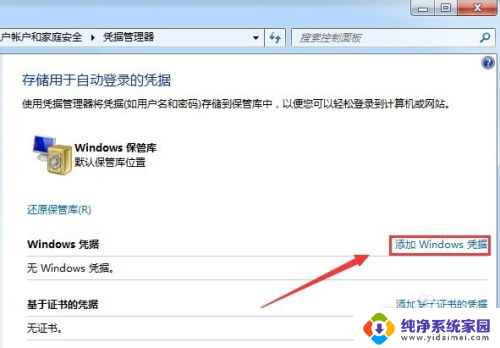
5.填入对方电脑的名称或者ip地址,建议使用ip地址,更不容易出错。
填入有权限访问的windows用户名和密码,如果用户名为对方电脑本地用户名。请使用“ip\用户名”的格式填入。完成后点击确定保存即可。
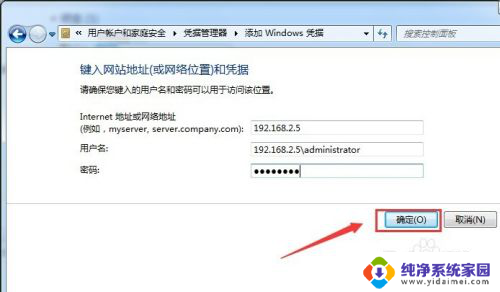
6.再次访问共享,就无需输入网络用户名和密码了。
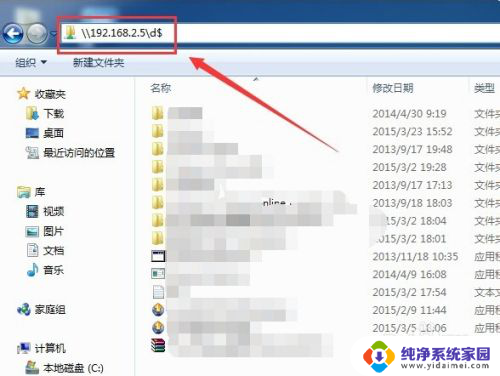
以上是关于网络共享需要输入用户名和密码的全部内容,如果你遇到这种情况,你可以根据以上方法来解决,希望这些方法能够帮到大家。